Как да запишете вашия iPhone екран на OS X
Записването на екрана на вашия iPhone не е лесно, освен ако нямате повреден уред. Дори и тогава може да не получите страхотно изживяване при запис или може да се наложи да си купите приложение, което да записва екрана достатъчно добре, за да отговори на вашите нужди. Ако притежавате Mac, въпреки че животът е прост и можете да споделите екрана на вашия iPhone или iPad или да го запишете с инструментите, които вече са достъпни на Mac с външна кутия. Всичко, от което наистина се нуждаете, е QuickTime Player, светкавичен кабел и iOS устройство, работещо с iOS 8 или по-висока версия.
Свържете вашия iPhone или iPad към вашия Mac чрез изсветляващия кабел. Стартирайте приложението QuickTime Player. Отидете на Файл> Запис на нов филм.
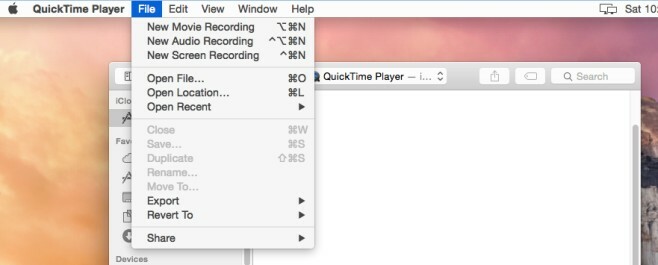
Изчакайте диктофона да се отвори. Ето как изглежда това. Забележете, че бутонът за запис има малка стрелка за падане до него. Щракнете върху него.
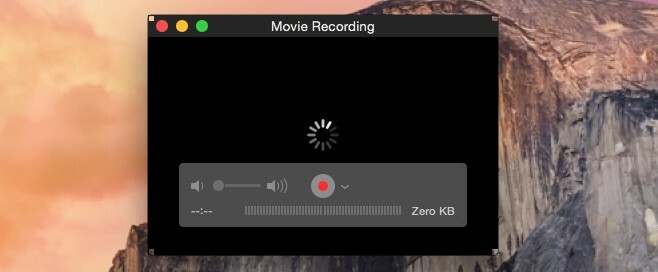
Падащото меню ви позволява да изберете източника, от който искате да запишете. Вашият iPhone ще бъде посочен тук. Изберете го под секцията „Камера“, както и под секцията „Микрофон“, ако искате да запишете и аудио от вашия iPhone. Ще искате да изберете това, ако записвате игра.

Когато смените източника на запис на вашия iPhone, той ще зареди екрана на вашия iPhone. Щракнете върху червения бутон за запис, за да започнете записа. Можете да промените размера на прозореца за запис и това няма да окаже влияние върху качеството или разделителната способност на видеоклипа.
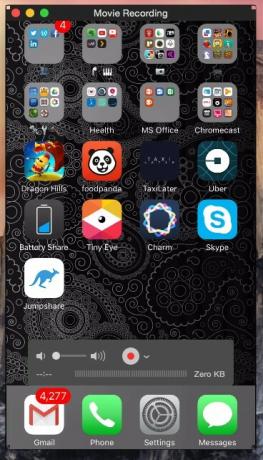
Екранът може да изглежда малко зърнест, но записът излиза добре. Ако изобщо не искате да записвате силата на звука, просто го заглушете в лентата с инструменти на плейъра. Можете да запишете толкова дълъг екран, колкото искате, без водни знаци за какво да се притеснявате.
Търсене
скорошни публикации
Всяко изпращане: Споделете файлове между Macs през WiFi от лентата с менюта
Macs, по-новите и доста голям брой по-стари, поддържат функция, нар...
Скрийнсейвър + безплатно: Начертайте шаблон с мишката за заключване / отключване на екрана [Mac]
Миналия месец покрихме Скрийнсейвър +, приложение за Mac, което доб...
CornerClick: Задайте всяко приложение, файл или действие на Mac Hot Corners
Горещите ъгли по подразбиране в OS X Lion ви позволяват да стартира...

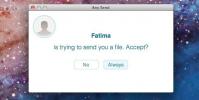
![Скрийнсейвър + безплатно: Начертайте шаблон с мишката за заключване / отключване на екрана [Mac]](/f/de8bcec8040badb05cfade6fb385c9ca.jpg?width=680&height=100)
